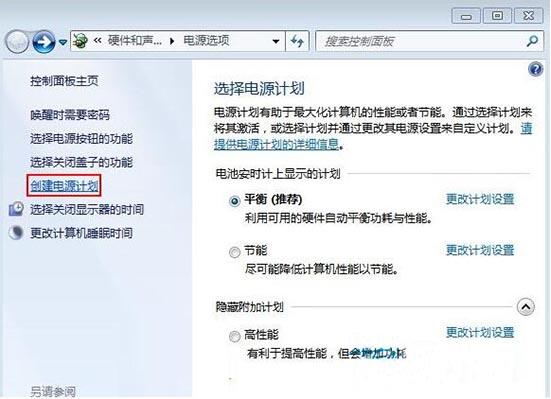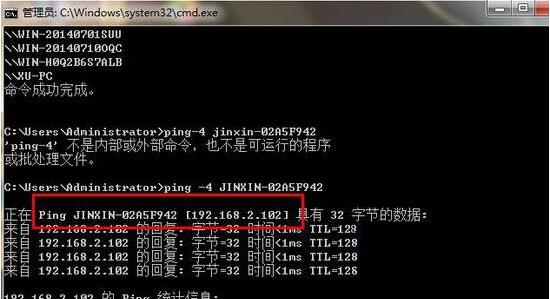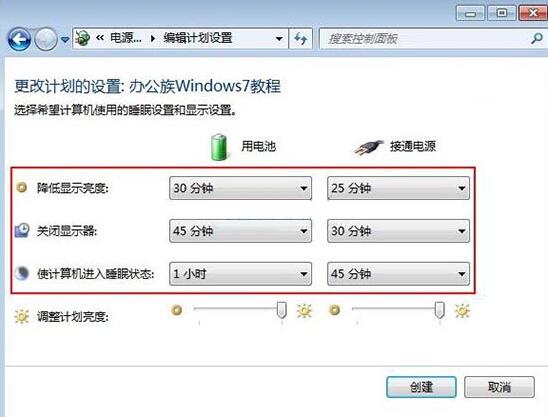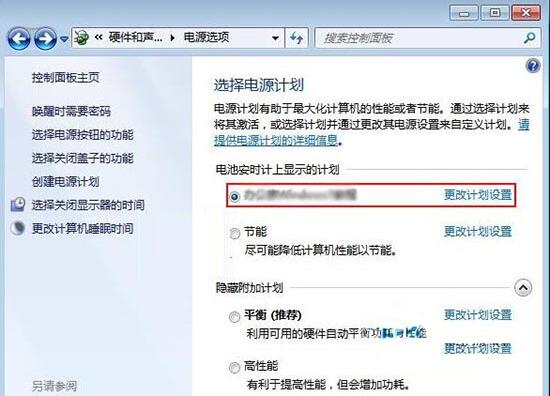系统教程12月11日讯 有很多电脑用户都知道,电脑的电源是非常重要的,尤其是使用笔记本的用户们,对于我们的不同使用方式,对电源的要求也是不同的,我们可以根据自己需要的方式来设置相应的电源计划,那么win7系统怎么创建电源计划呢?下面为大家分享win7系统创建电源计划的操作步骤。
创建电源计划的方法:
1、首先鼠标右击通知栏的电源选项,然后点击“更多电源选项”项;如图所示:

2、在打开的界面中,点击左侧的“创建电源计划”项;如图所示:
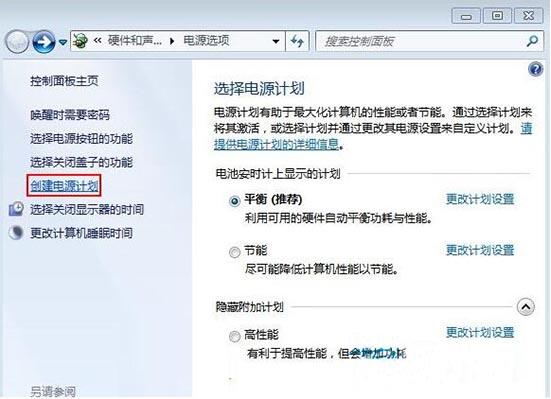
3、然后给电源计划命名,可自己随便命名,然后点击下一步按钮;如图所示:
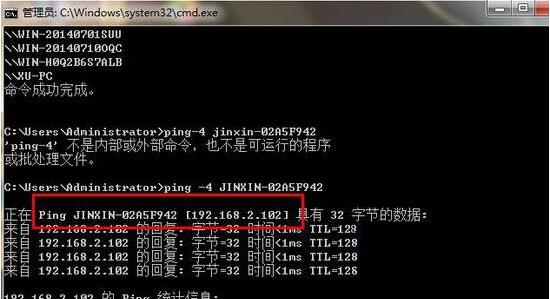
4、之后在弹出来的界面中,用户可以根据自己的使用习惯设置“降低显示亮”、“关闭显示器”、“使计算机进入睡眠状态”的时间,完成之后点击“创建”按钮即可。如图所示:
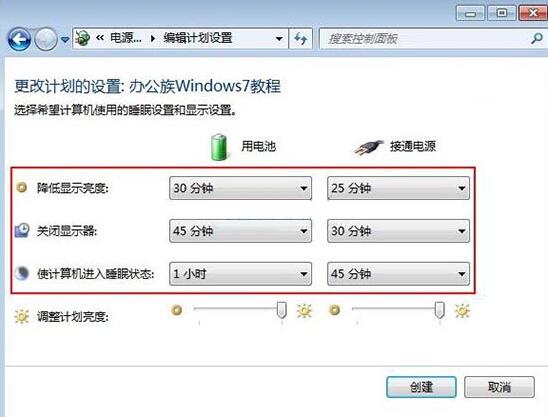
5、这时候就可以看到电源创建成功了。如图所示:
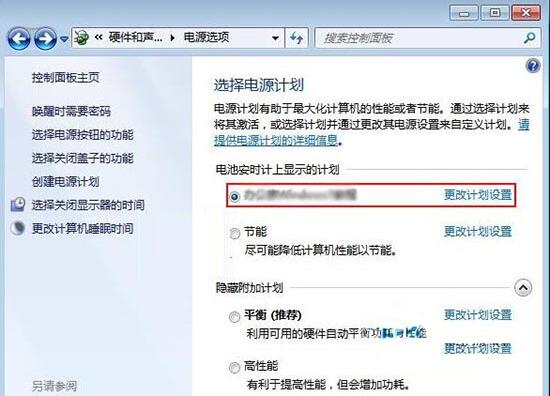
win7系统创建电源计划的操作步骤就为小伙伴们分享到这里了,如果用户们使用电脑的时候不知道如何创建电源计划,可以按照以上方法步骤进行操作哦